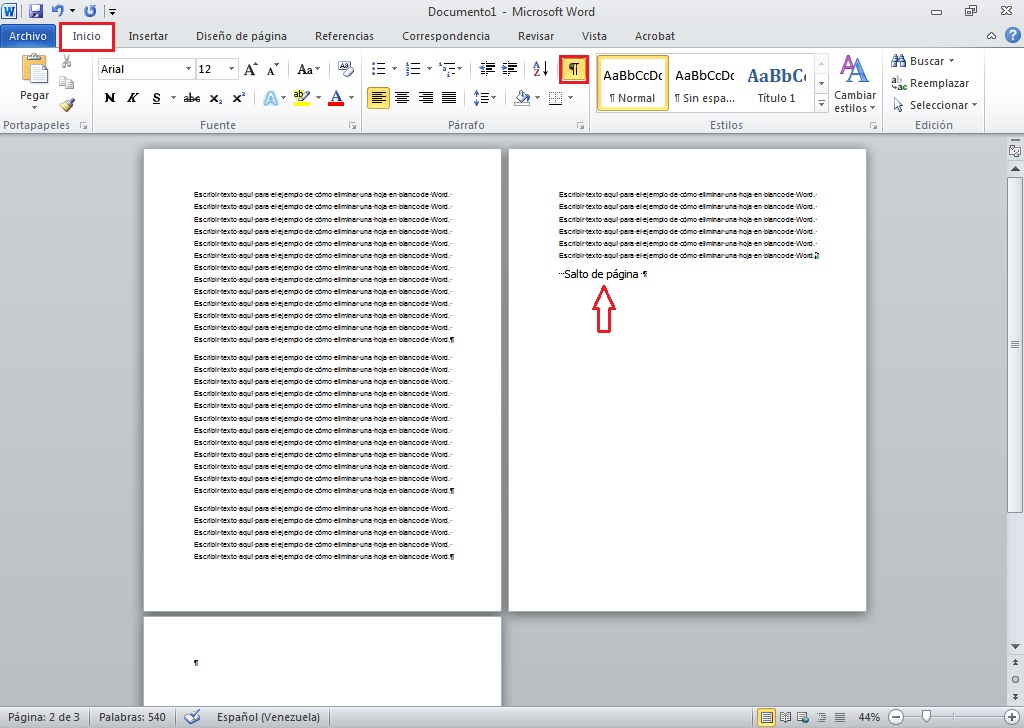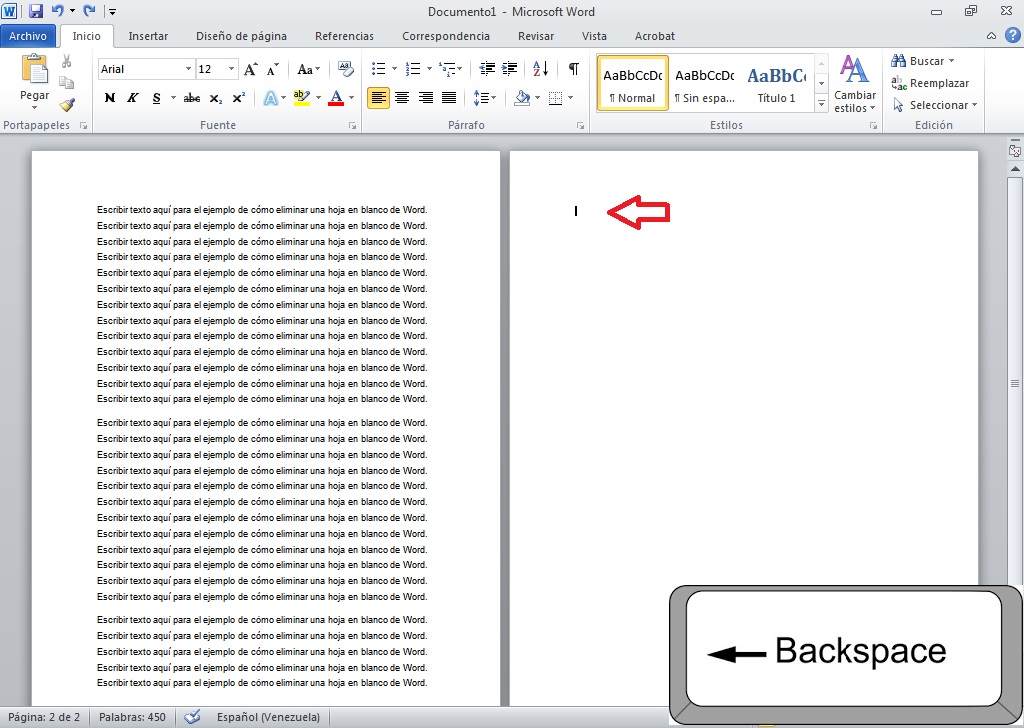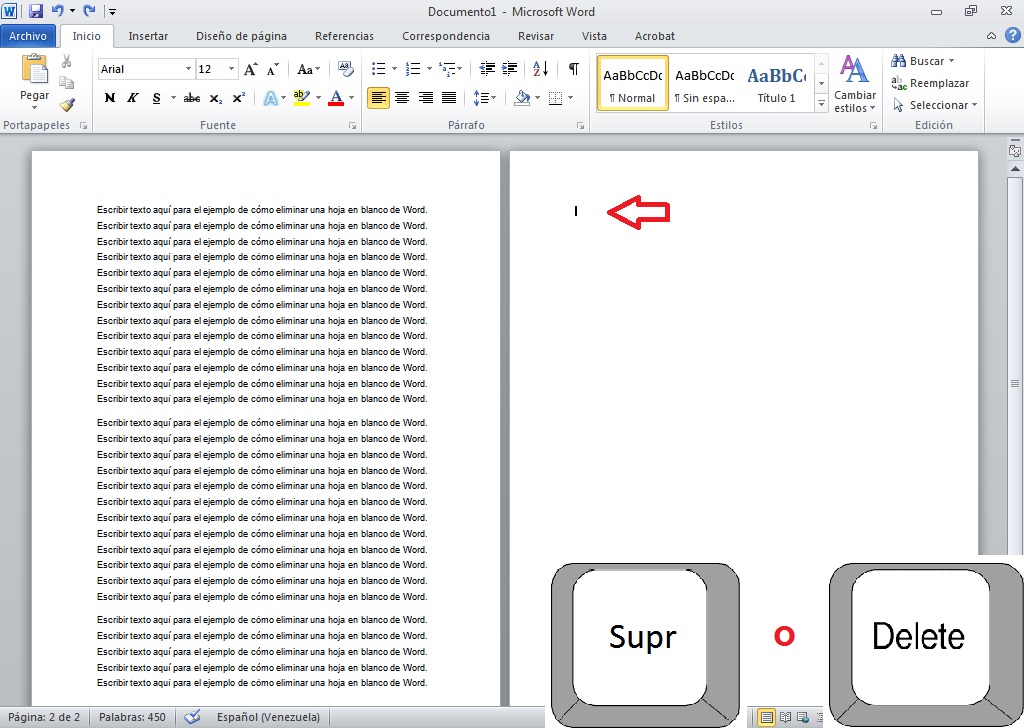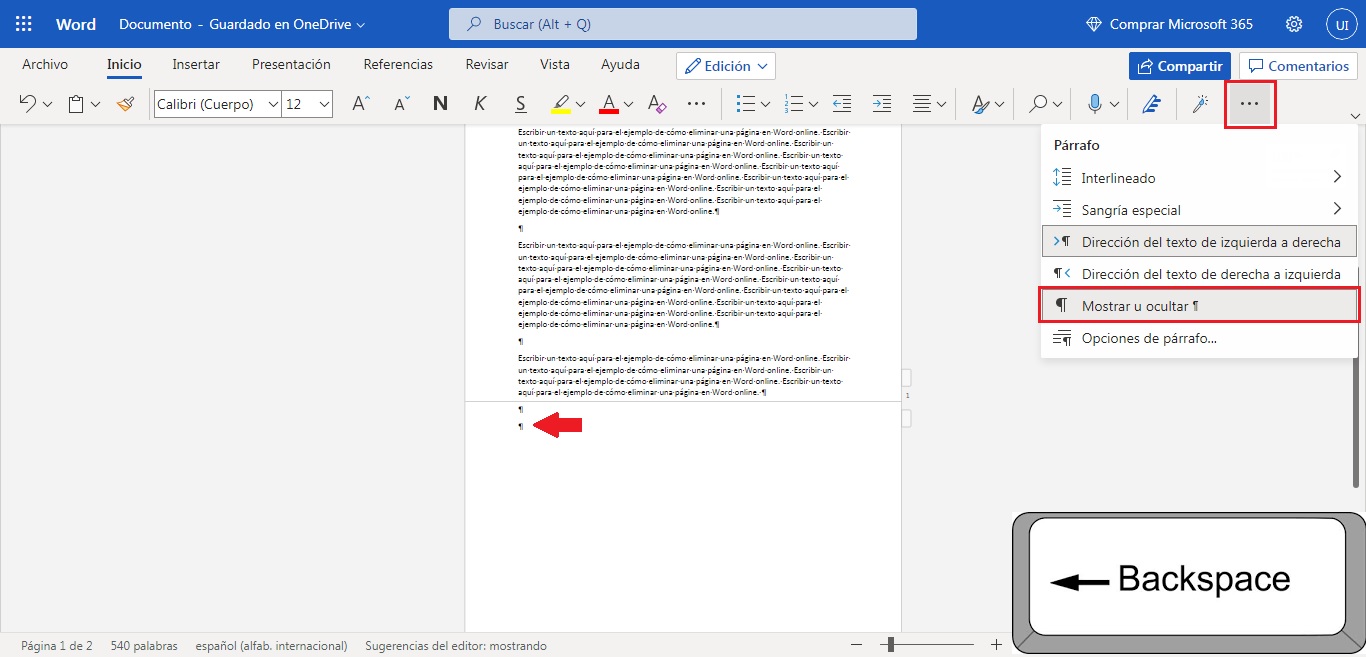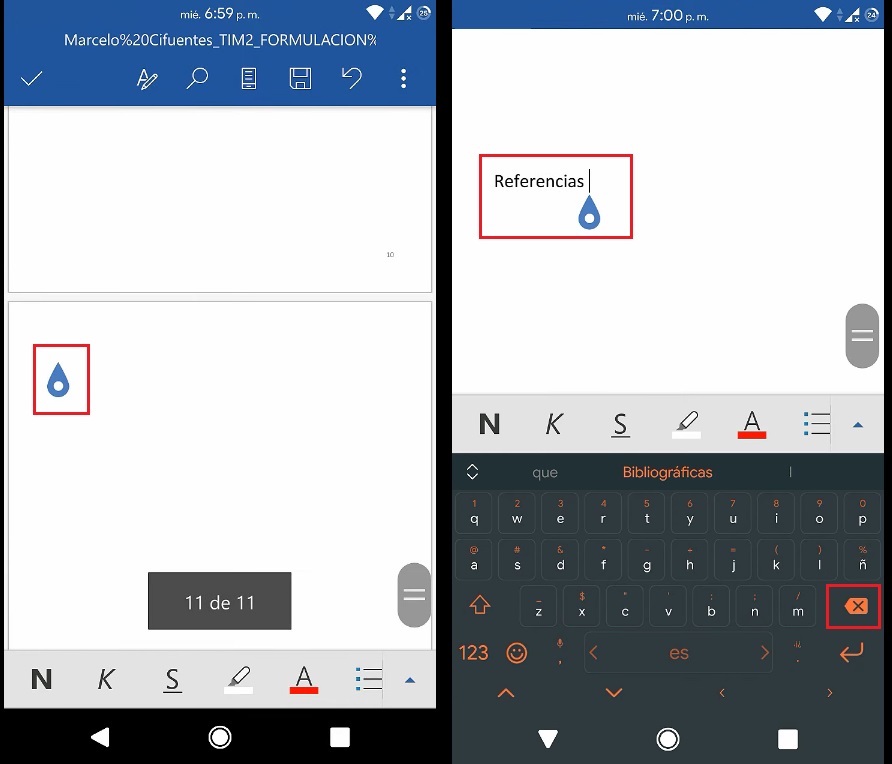|
Busca Plantillas |
A veces los trucos más simples de Word son un misterio para muchos usuarios. Si alguna vez te has preguntado cómo eliminar una hoja de Word, en esta guía el equipo de MilFormatos te explica al menos cuatro alternativas que te sacarán de problemas rápidamente.
Comparte el artículo con más personas que tengan la misma duda que tú, y visita otras guías disponibles en nuestro Blog.
Eliminar una hoja de Word consiste en suprimir, o descartar, una página del documento que no vamos a utilizar. Generalmente, estas hojas están en blanco, y suelen ubicarse justo en el medio del documento, o al final.
Cuando eliminas las páginas de Word que sobran, le das una mejor presentación al trabajo. Aunque parece algo muy simple si no sabes cómo hacerlo de forma rápida podría convertirse en problema que te quite tiempo.
Muchas veces las páginas en blanco aparecen porque se insertan saltos de páginas en el documento. Así que, al descartar estos espacios, eliminas las hojas sobrantes. Busca en la cinta de opciones la sección de “Inicio”.
Verás en la barra de herramientas un pequeño icono parecido a una letra “P” invertida, esta se conoce como herramienta de “Mostrar todo”. Su función es marcar todos los párrafos y elementos ocultos en el documento, incluyendo los saltos de página.
Después de activar la herramienta serán visibles los saltos de página que originan las hojas en blanco. Coloca el cursor al final del salto de página y utiliza la tecla “Backspace” para eliminarlo. Puedes reconocerla fácilmente, porque tiene una pequeña flecha que apunta hacia la izquierda, o bien una “X”. Además, es la tecla que comúnmente empleas para borrar cuando escribes en un documento.
Si no funciona, usa la tecla “Supr” o “Delete”. Entonces, la página sobrante desaparece.
Puedes usar por lo menos cuatro maneras diferentes de descartar una página en blanco de Word. Para las dos primeras es necesario emplear tu teclado, la tercera opción es posible gracias a algunas funciones del programa de Word. Mientras que la última alternativa te sirve par eliminar hojas desde tu celular, o tableta. Conoce cada una de ellas:
A veces quitar una hoja en Word consiste en simplemente presionar un par de teclas. Abre tu documento y da clic sobre la página que quieres eliminar. Luego, solo presiona la tecla de “Backspace” que aparece al lado derecho de tu teclado. Al presionarla, la hoja desaparece automáticamente.
Si prefieres intentarlo con otra tecla, coloca igualmente el cursor en la hoja a eliminar. Acto seguido presiona la tecla “Supr” (suprimir) ubicada en la esquina superior derecha del teclado. Ten en cuenta que si tu teclado está en inglés, entonces la encontrarás como “Del” o “Delete”.
Justo como sucede con el caso anterior, la página en blanco se elimina.
El proceso es bastante similar a los anteriores. Para que te resulte mucho más sencillo, te recomendamos activar la herramienta de “Mostrar u ocultar”. La encuentras al dar clic en los tres puntos que aparecen al extremo derecho de la barra de herramientas. A continuación, podrás observar cuántos espacios extras hay en la hoja blanca.
Ubica el cursor justo en el último espacio y presiona la tecla “Backspace” hasta que se eliminen todos, haciendo desaparecer la página en blanco.
En caso de que estés utilizando Word desde tu celular, o tableta, el proceso de eliminar una hoja en Word es un poco diferente. Pero también bastante simple:
Esperamos que estos consejos te ayuden a resolver cualquier problema y a aprender a manejar Word con facilidad.
Si te ha servido este documento compártelo
por Redacción Milformatos el 22 de junio de 2022